Bạn đã từng gặp lỗi sau khi cập nhật phần mềm hoặc Windows trên máy tính chưa? Một trong những lỗi thường gặp nhất là 0xc0000017. Trong trường hợp này để xử lý chúng ta phải làm như thế nào? Cách thức tiến hành có khó không? Hãy cùng chúng tôi tìm hiểu lỗi 0xc0000017 trên Windows 10 và cách xử lý nhé.
Lỗi 0xc0000017 là gì? Nguyên nhân dẫn đến lỗi 0xc0000017?
Lỗi 0xc0000017 là mã lỗi KHÔNG CÓ KHÔNG GIAN LƯU TRỮ TRÊN THIẾT BỊ MÁY TÍNH (Viết tắt của từ STATUS_NO_MEMORY). Khi sử dụng máy tính/ laptop hệ điều hành Windows 10 hay Windows 8.1 thì sẽ hay đối mặt với lối khó chịu này? Bởi nhiều lúc bộ nhớ máy tính bạn đang dùng vẫn còn nhưng lại báo lỗi hiển thị “There isn’t enough memory available to create a ramdisk device”? [Lỗi không đủ bộ nhớ trên thiết bị].
Mã lỗi 0xc0000017 do công cụ Boot Configuration là công cụ tích hợp sẵn trên Windows, chặn việc sử dụng bộ nhớ Ram lưu trữ tạm thời. Do đó bạn nhận được thông báo không có đủ bộ nhớ. Vì vậy người dùng thiết bị tạm thời bị chặn cập nhật phần mềm.
Nguyên nhân dẫn đến lỗi 0xc000001
Có nhiều nguyên nhân gây lỗi 0xc0000017. Một trong số đó là do quá trình cập nhật phần mềm hoặc cài đặt Windows (Win 8.1, Win 10).
Người dùng phản ánh trường hợp này xảy ra ngay cả khi cài đặt Windows thông qua USB, đĩa DVD. Nhiều người chọn cài đặt thông qua tính năng Windows Update vẫn có thể gặp phải lỗi.
Hệ thống trang bị bộ nhớ không chính hãng cũng có thể là nguyên nhân khác gây ra lỗi. Khi bộ nhớ không tốt gây cản trở sử dụng Ram như là một phần bộ nhớ tạm lưu trữ liệu. Từ đó gây cản trở quá trình cài đặt Windows dẫn đến thiết bị bị treo.
Những phiền toái gây ra từ lỗi 0xc0000017
Lỗi 0xc0000017 gây ra nhiều phiền toái cho người sử dụng máy tính. Lỗi có thể xảy ra khi lưu lượng bộ nhớ máy tính vẫn còn. Khi gặp lỗi thiết bị có thể không thể khởi động được bình thường.
Lúc này người dùng cảm thấy vô cùng khó chịu. Công việc của bạn có thể bị gián đoạn do quá trình treo máy. Nhiều người phàn nàn với Blog Chăm Chỉ thời gian này có thể kéo dài hàng tiếng hoặc hàng ngày.
Cách khắc phục khởi động lại máy tính/laptop là hoàn toàn không mang lại kết quả. Một số giải pháp khác như vô hiệu hoá đồ họa tích hợp, rút thiết bị ngoại vi, vô hiệu hoá trình diệt virus… đều không có tác dụng xử lý lỗi.
Nhận biết lỗi 0xc0000017 trên Windows 10, 8.1
Nhận biết lỗi 0xc0000017 bằng dấu hiệu màn hình bị treo với thông báo:
Recovery
Your PC/Device needs to be repaired
There isn’t enough memory available to create a ramdisk device.
Error code: 0xc0000017
You’ll need to use recovery tools. If you don’t have any installation media (like a disc or USB device), contact your PC administrator or PC/Device manufacturer.
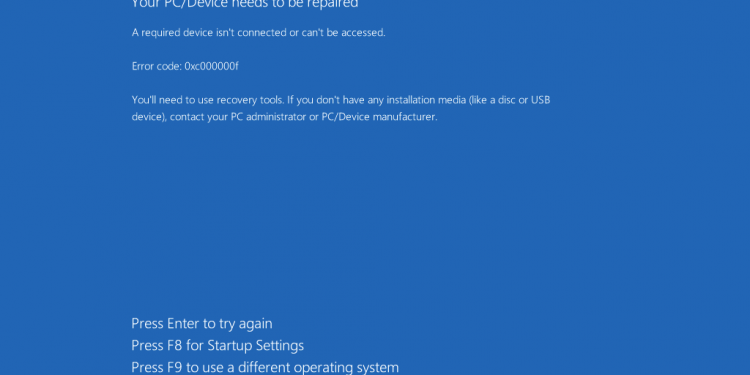
Vậy cách nhận biết lỗi và sửa lỗi 0xc0000017 trên Win 10, 8.1 như thế nào? Bạn có thể tìm kiếm thông tin cho câu trả lời trong phần tiếp theo.
Sửa lỗi 0xc0000017 trên Windows 10, 8.1
Khi xuất hiện lỗi 0xc0000017 trên Windows 10/ 8.1 thiết bị không tiếp tục khởi động được nữa. Để xử lý lỗi này bạn cần thực hiện theo các bước dưới đây:
Bước 1: Khởi động Command Prompt [bằng Admin]
- Đầu tiên, cả nhà cần mở “Task Manager” [Nhấn tổ hợp phím nút windows + Q để mở ô tìm kiếm => Rồi gõ nhấn Task Manager].
- Tiếp theo, khi giao diện Task Manager hiện lên => Nhìn trên thanh công cụ, chọn File => Run new task => Sau đó nhập dòng chữ “cmd” rồi chọn tích vào ô “Create this task…” [xem hình minh họa]
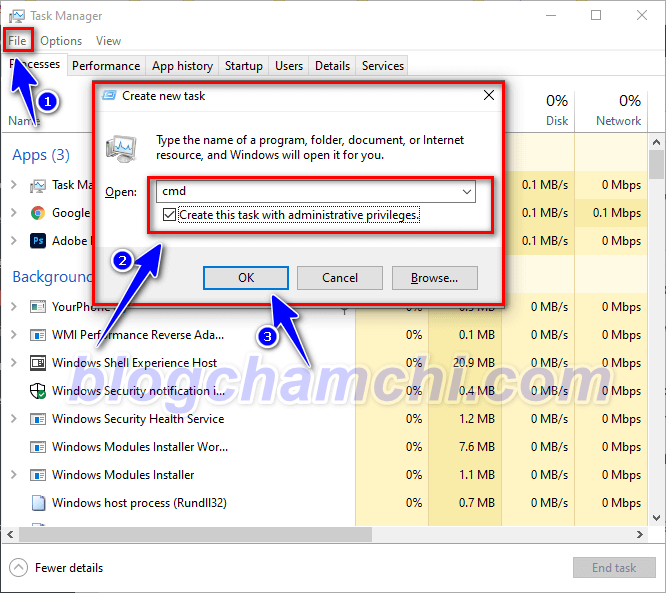
Bước 2: Thực hiện xoá Bad Memory
Tiếp tục thao tác xoá các phần bad memory bằng BCDEdit (Boot Configuration Data). Thực hiện các bước xoá như sau:
- Trên giao diện Command Prompt nhập bcdedit/enum all => Nhấn Enter.
- Trên danh sách hiện ra hãy chọn xóa các bad memory. Để xóa những bad memory này, bạn cần nhập lệnh bcdedit /deletevalue {badmemory} badmemorylist => Nhấn Enter.
Bước 3: Khởi động lại thiết bị
- Sau đó bạn cần khởi động lại hoạt động của thiết bị để hoàn tất quá trình sửa lỗi. Lúc này máy tính đã có đủ bộ nhớ nên không còn bị nghẽn nữa. Lúc này hãy chạy lại trình cài đặt/cập nhật phần mềm/ứng dụng hay Windows. Chắc chắn sẽ thành công và không bị gián đoạn.
Trên đây là cách sửa lỗi 0xc0000017 trên Win 10, 8.1. Với các bước thực hiện đơn giản trên đây hy vọng bạn sẽ nhanh chóng khắc phục được hoạt động cho thiết bị của mình. Chúc các bạn xử lý xong lỗi 0xc0000017 trên Windows 10.
Mọi thắc mắc có liên quan hãy liên hệ với Blog Chăm Chỉ để nhận được sự hỗ trợ tận tình nhất.







![[Cách] Xử Lý Lỗi iPhone Không Xem Được Video?](https://blogchamchi.net/wp-content/uploads/2021/05/khac-phuc-loi-khong-xem-duoc-video-tren-iphone-75x75.png)
![[Tips] Tăng âm lượng cho laptop Windows 10 bằng cách nào?](https://blogchamchi.net/wp-content/uploads/2021/05/thu-thuat-tang-am-luong-cho-windows-10-75x75.png)






